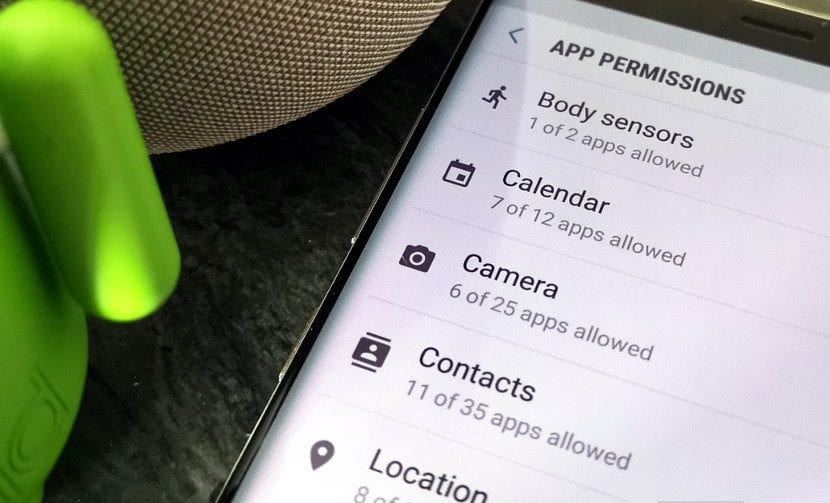
Cada vez que instalamos una aplicación en nuestro smartphone, independientemente de que esté gestionado por Android o por iOS, esta nos solicita una serie de permisos para poder funcionar correctamente. El problema de estos permisos, es algunas aplicaciones y juegos abusan de ellas y solicitan permisos que no tienen que ver con el funcionamiento del mismo.
Este problema lo solemos encontrar en las aplicaciones que son gratuitas, y que generalmente incluyen anuncios, ya que no tienen otra vía de tratar de rentabilizar la inversión que han realizado al crear la aplicación. Afortunadamente, muchos de esos permisos no hace falta habilitarlos para poder utilizar esas aplicaciones o juegos.
Si cada vez que instalas un juego o aplicación gratuita, aceptas todos los permisos que te solicitan, no solo estás exponiendo gran parte de tu privacidad, sino que además, estás ofreciendo una gran cantidad de datos de forma totalmente gratuita al desarrollador, para que encima, te muestre más publicidad en la misma, publicidad orientada a tus gustos y/o necesidades.
Si un juego, tipo casual, nos solicita la ubicación, permisos para acceder a las llamadas de teléfono, al almacenamiento de nuestro dispositivo… o cualquier otro acceso que no tenga ninguna relación con lo que realmente es, un juego simplemente, no debemos conceder en ningún momento ese tipo de permisos. Como no son necesarios para poder funcionar, vamos a poder disfrutar del juego sin ningún tipo de problema.
Afortunadamente, desde las opciones de configuración de Android, podemos modificar todos los permisos que tienen las aplicaciones desde que las hemos instalado sin tener en cuenta la precaución previa de leerlos. Si no sabes que tipo de permisos tienen alguna de las aplicaciones o juegos que has instalado y quieres comenzar a ponerte serio en este aspecto, a continuación os explicamos cómo modificar los permisos de una aplicación en Android.
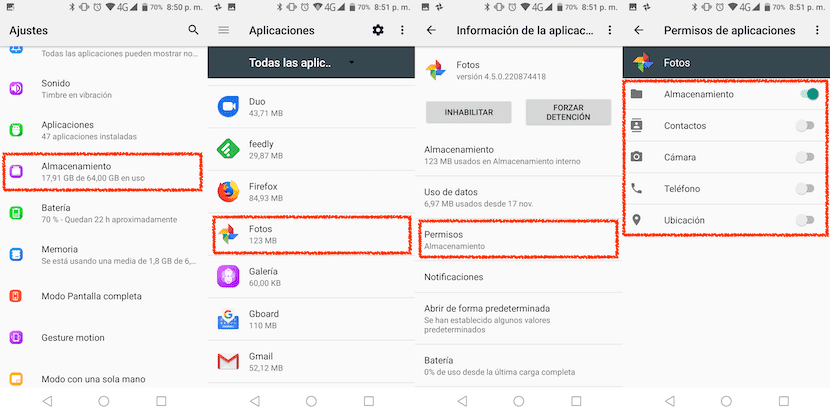
- En primer lugar, nos dirigimos hasta Ajustes > Almacenamiento
- A continuación, se mostrarán todas las aplicaciones instaladas en nuestro equipo.
- Para hacer este tutorial, he seleccionado la aplicación Fotos, una aplicación que tiene un acceso limitado a tan solo el almacenamiento.
- Seguidamente, se muestran todos los permisos que tiene la aplicación. En este caso, siendo una aplicación que tiene que acceder a nuestro carrete para poder subir las imágenes a la nube de Google, debe tener únicamente este acceso.
